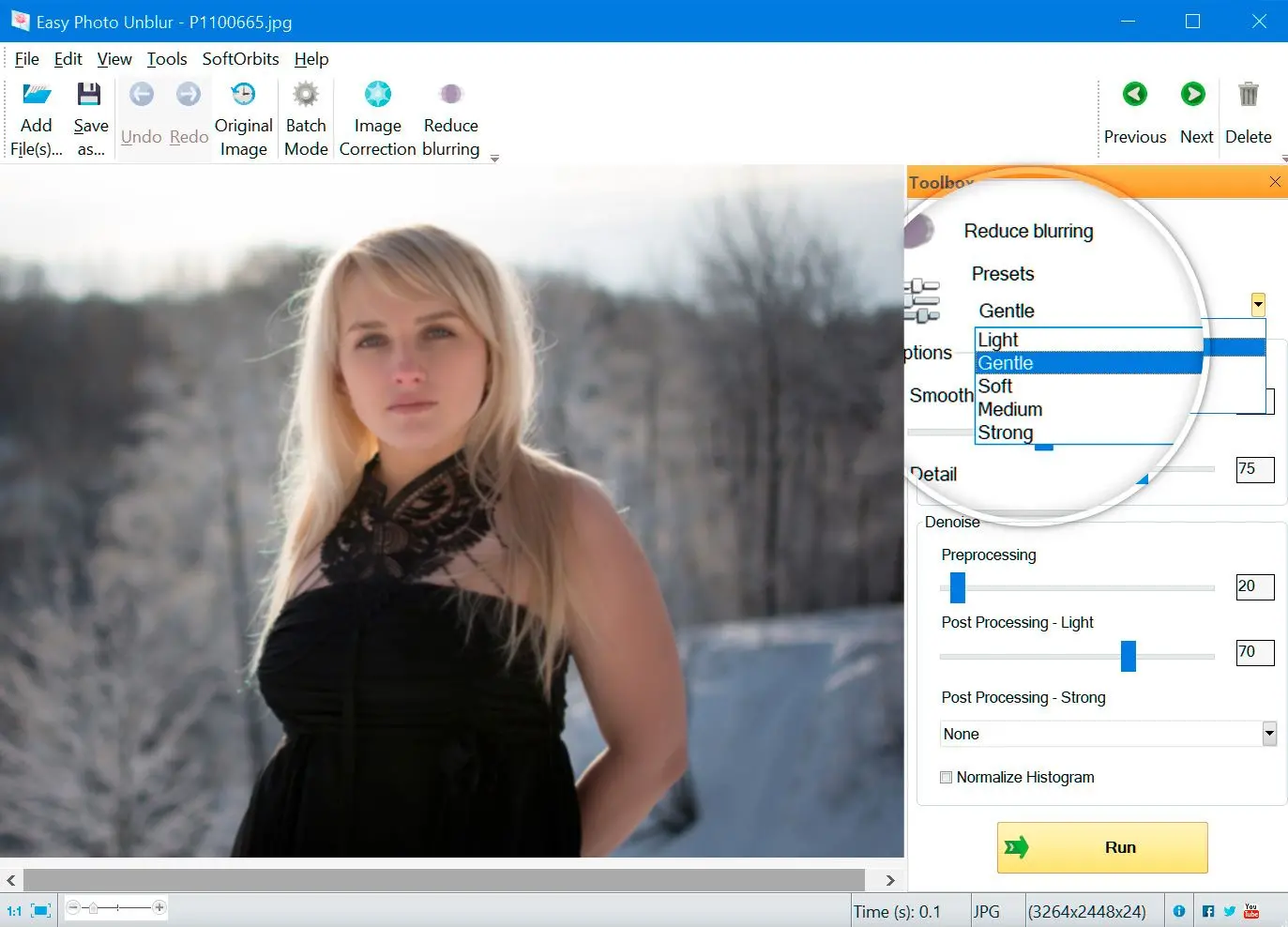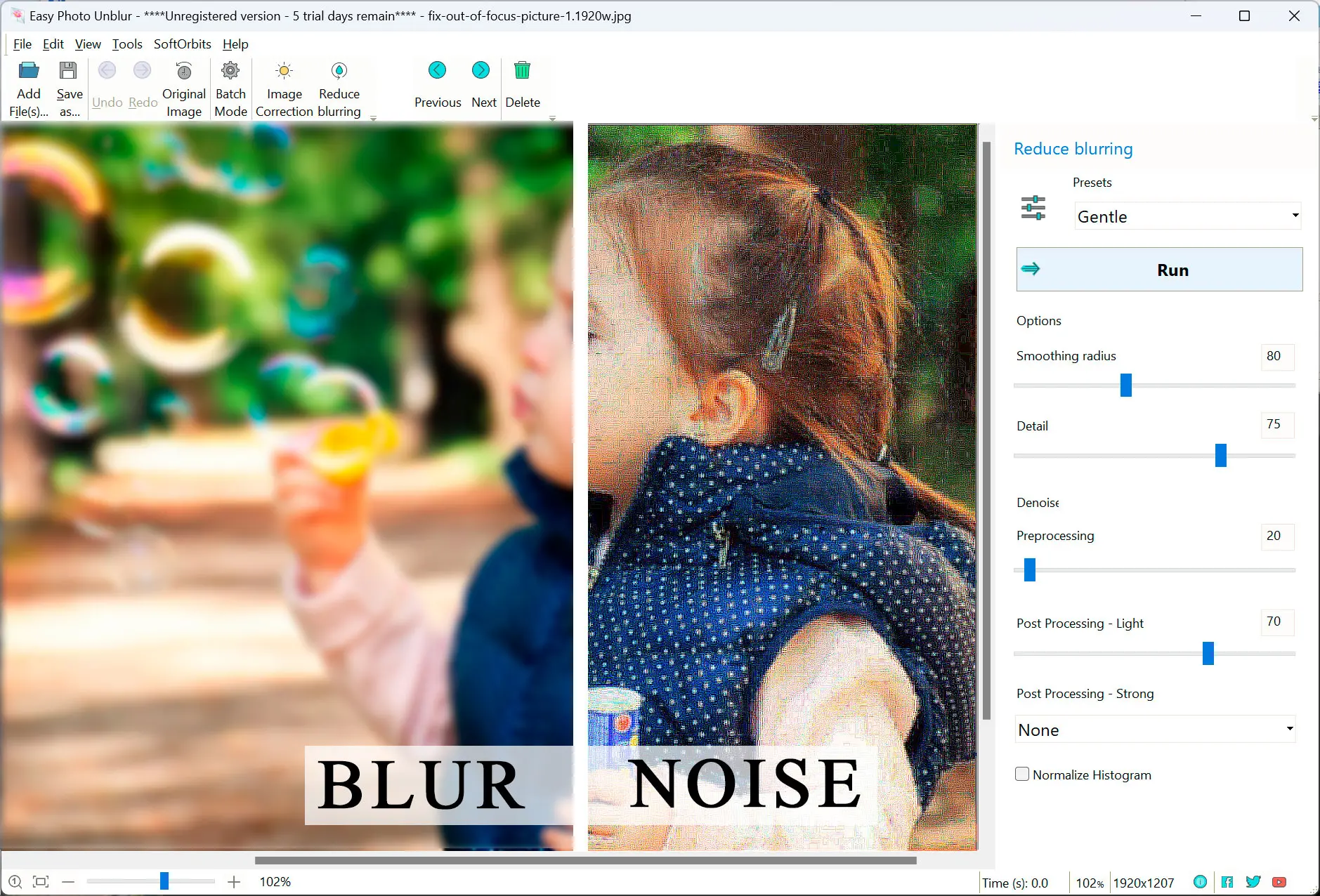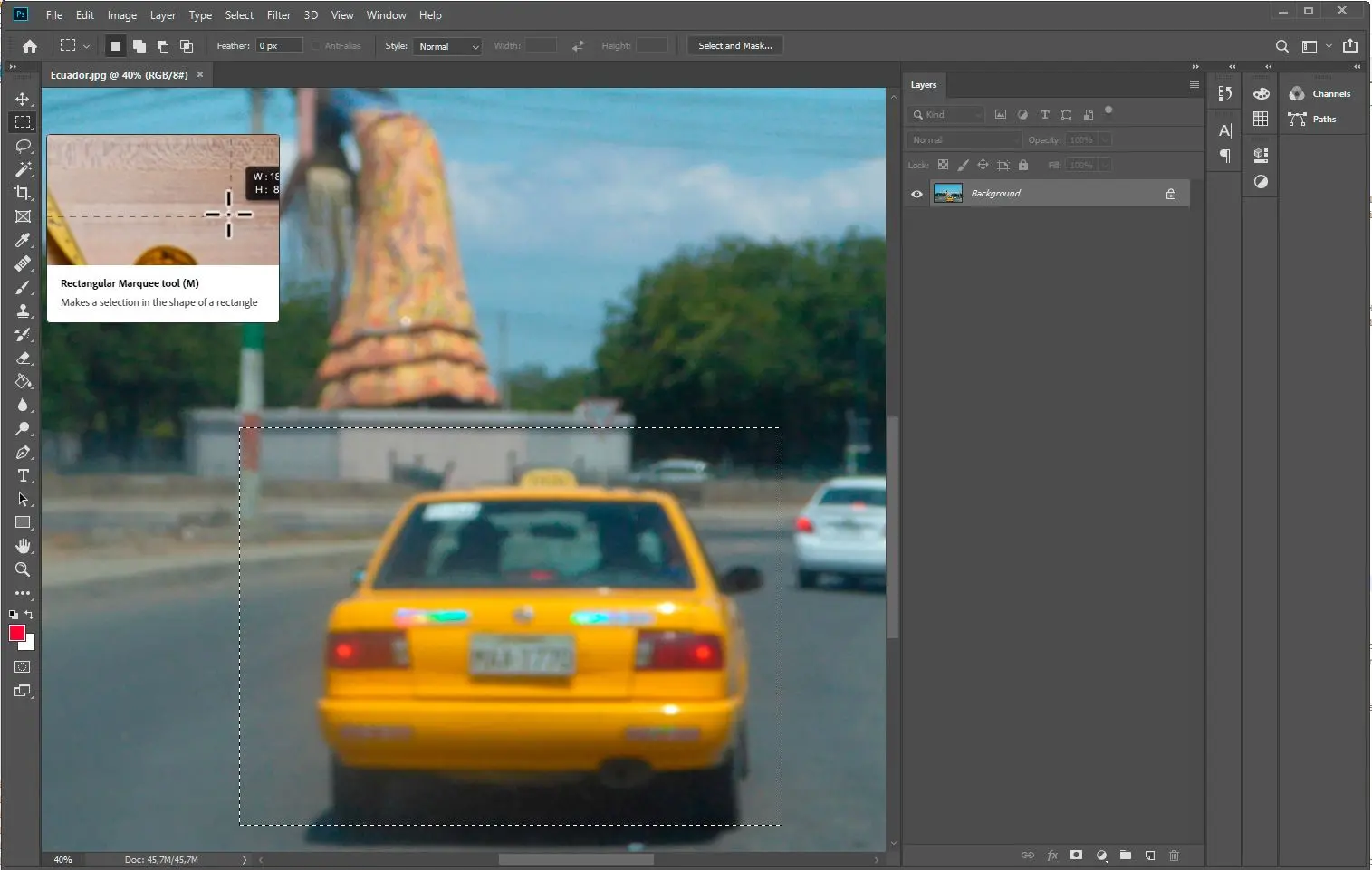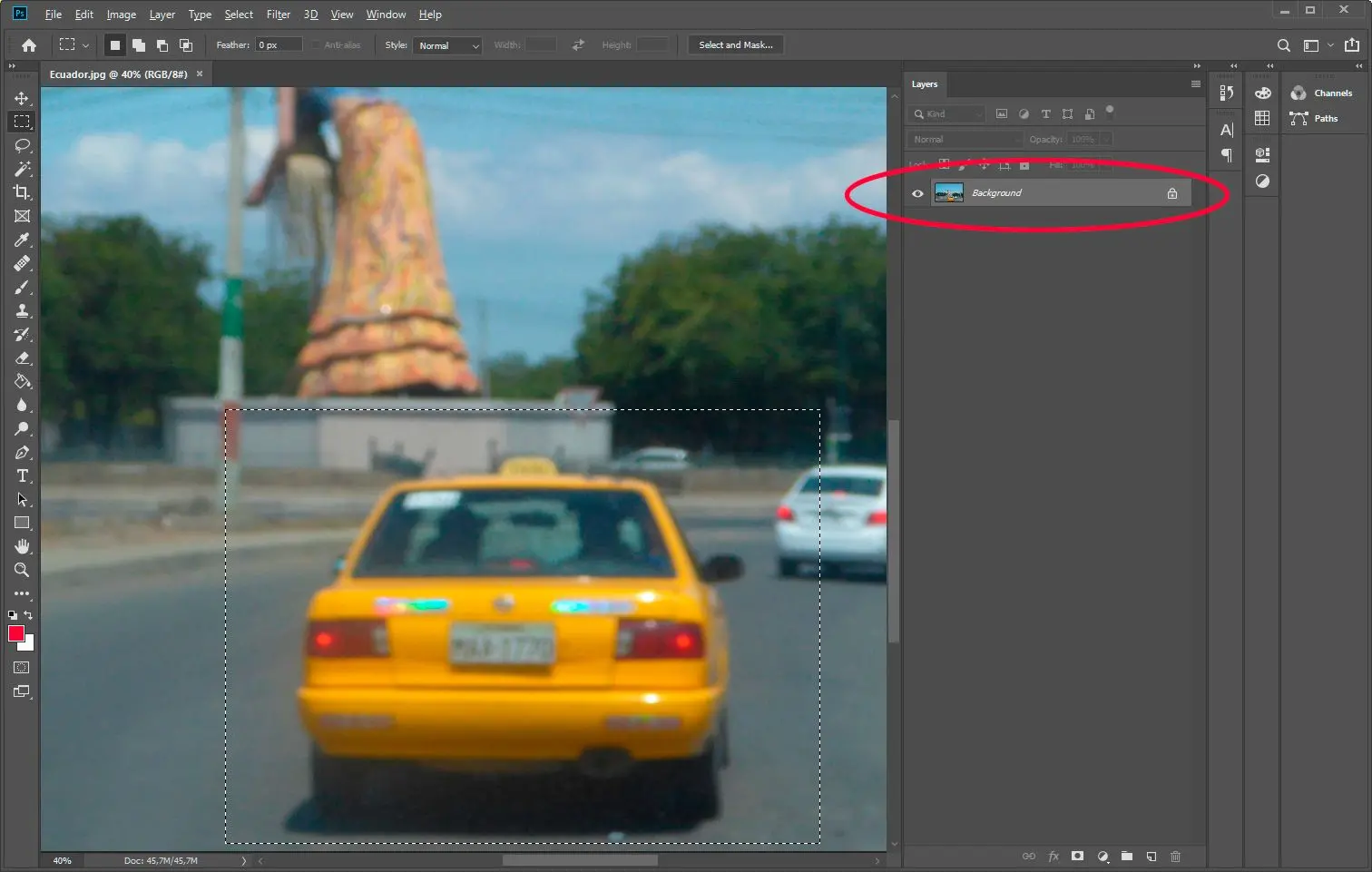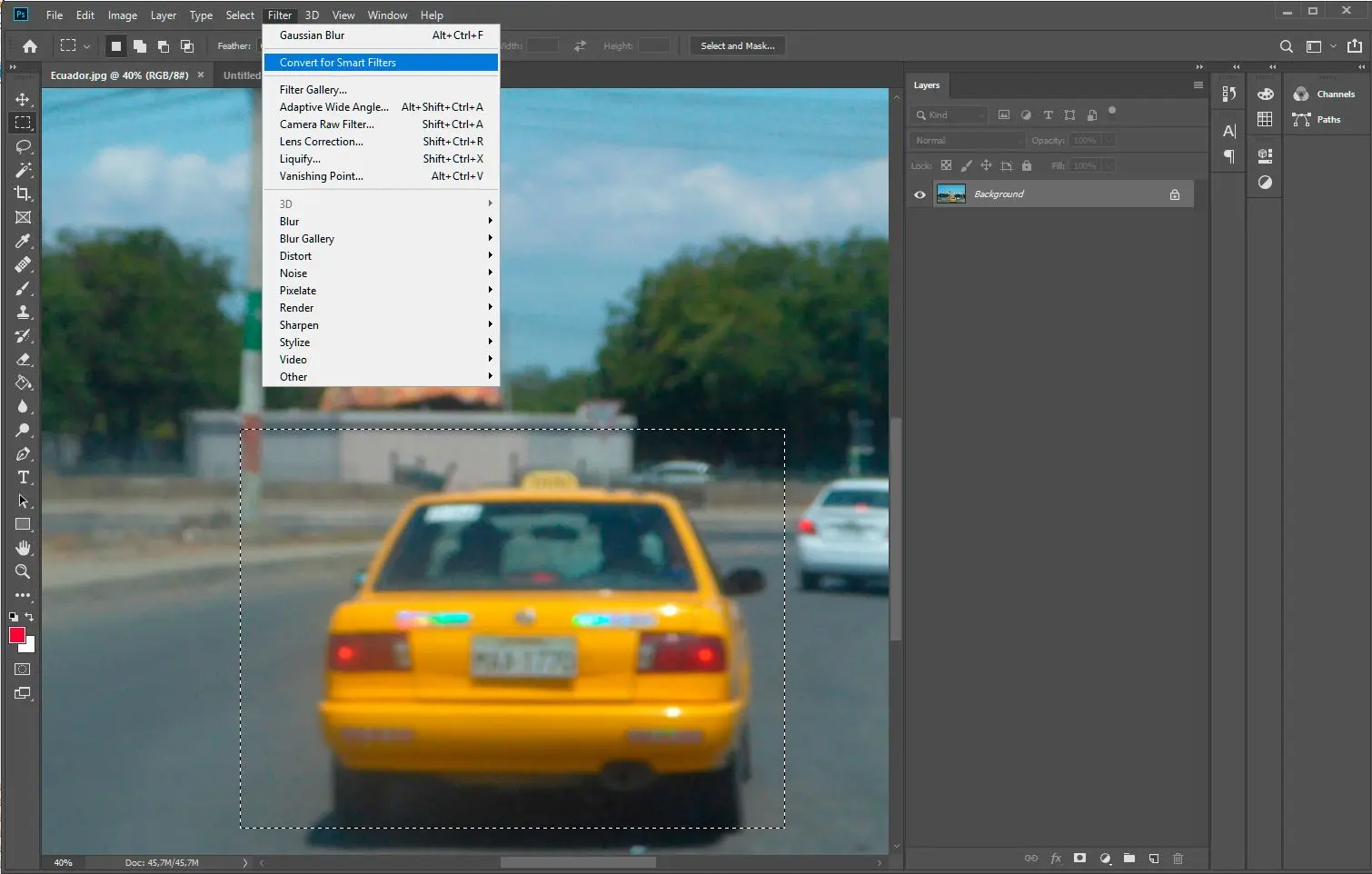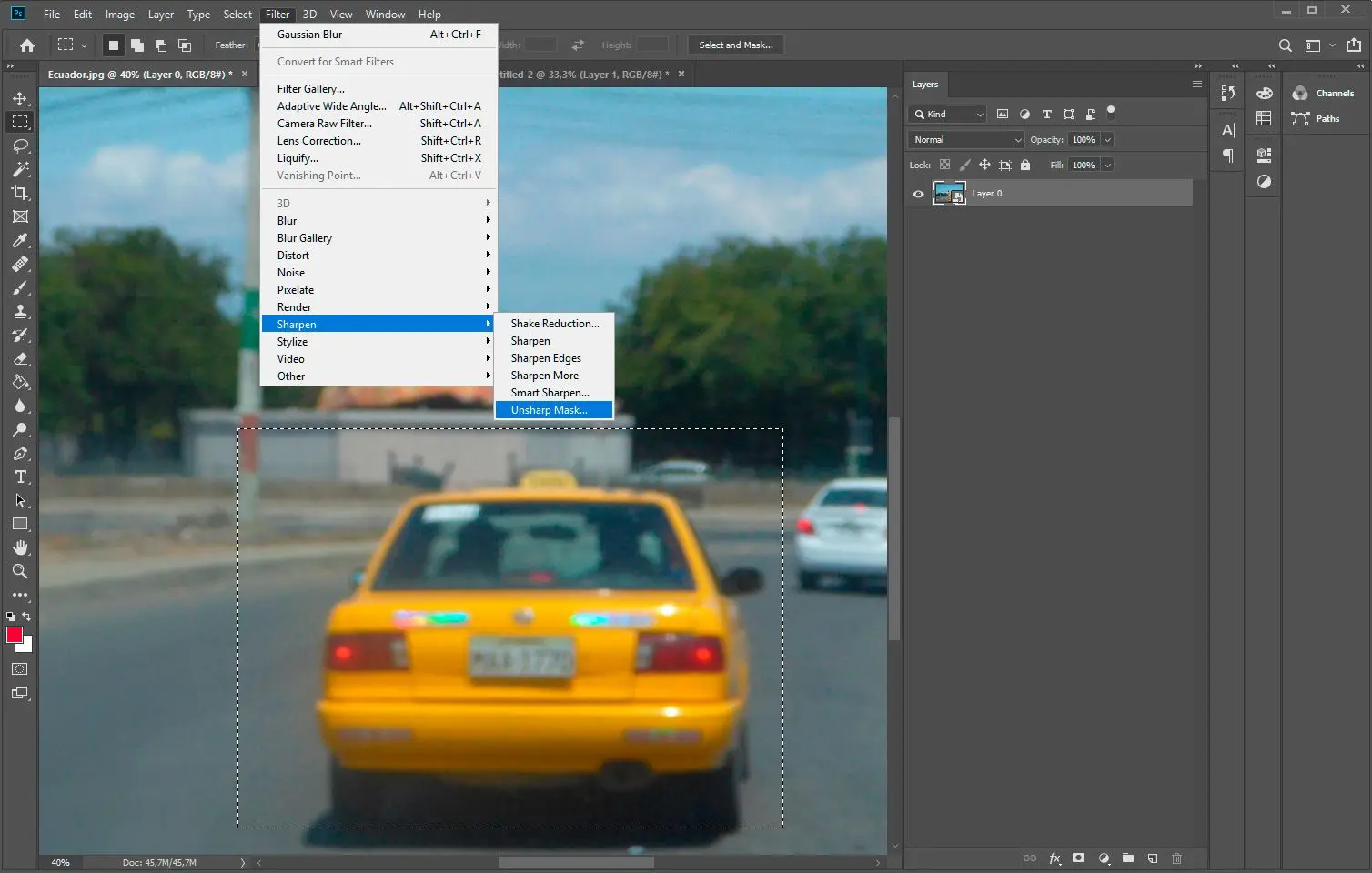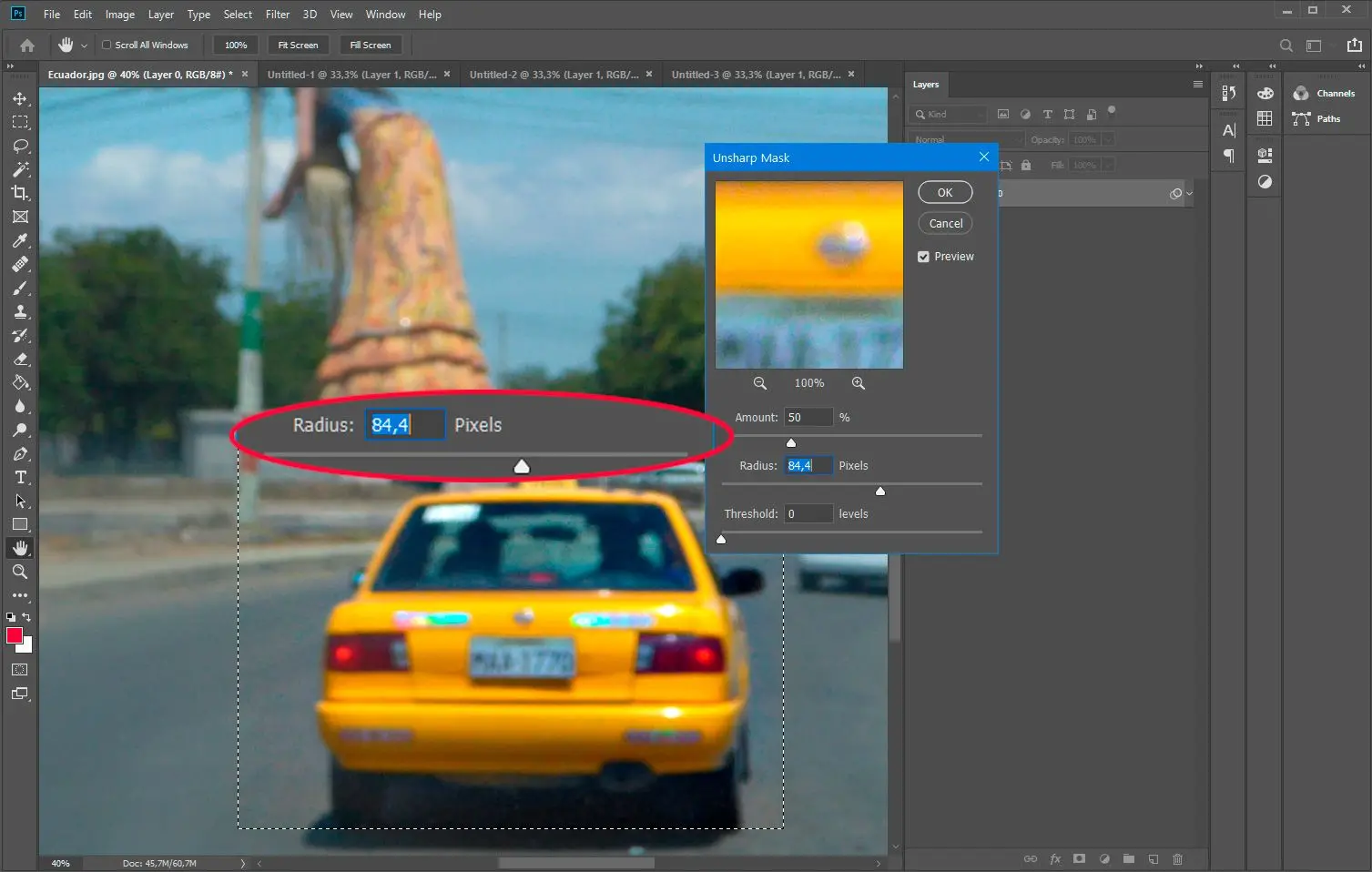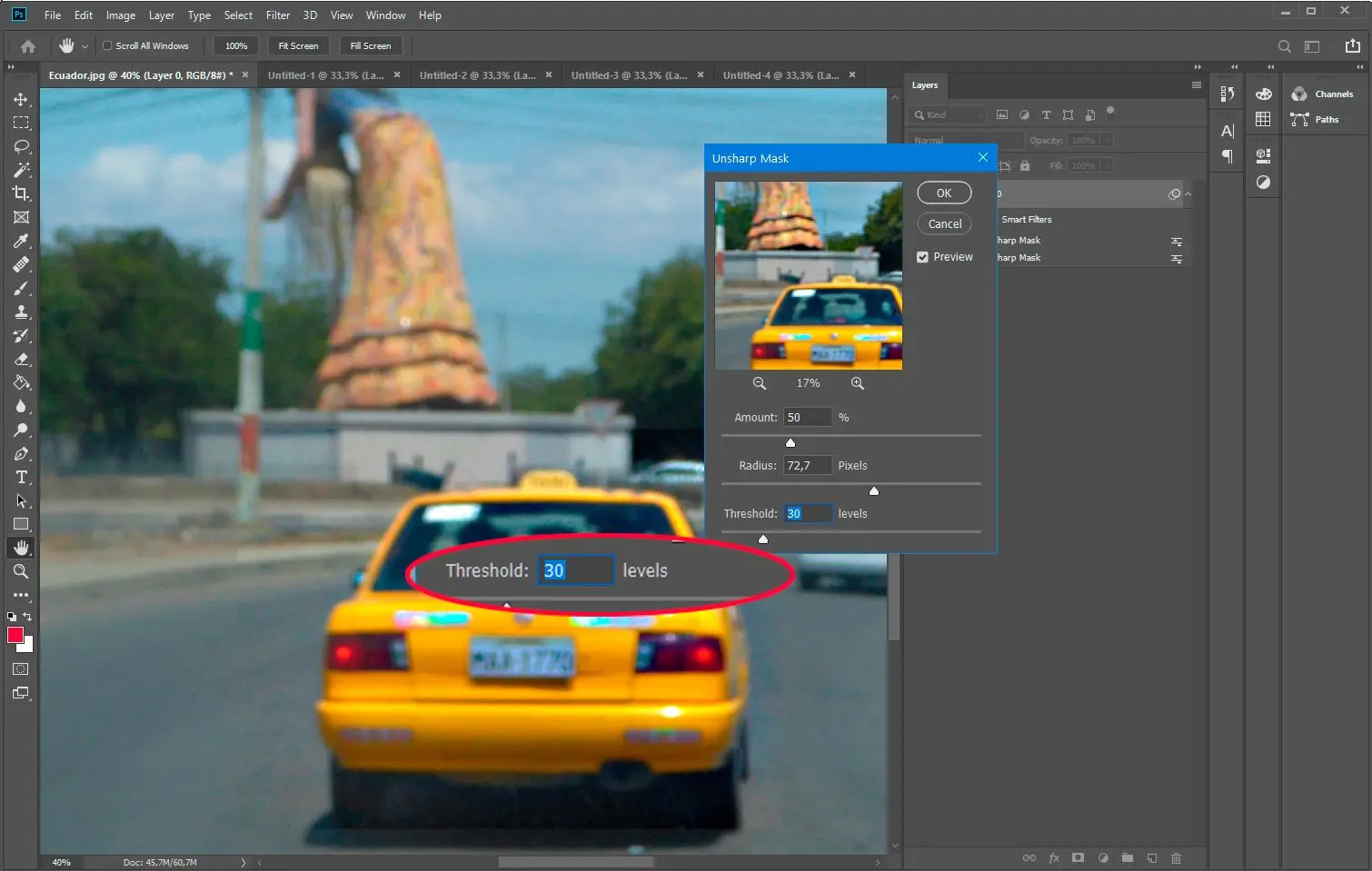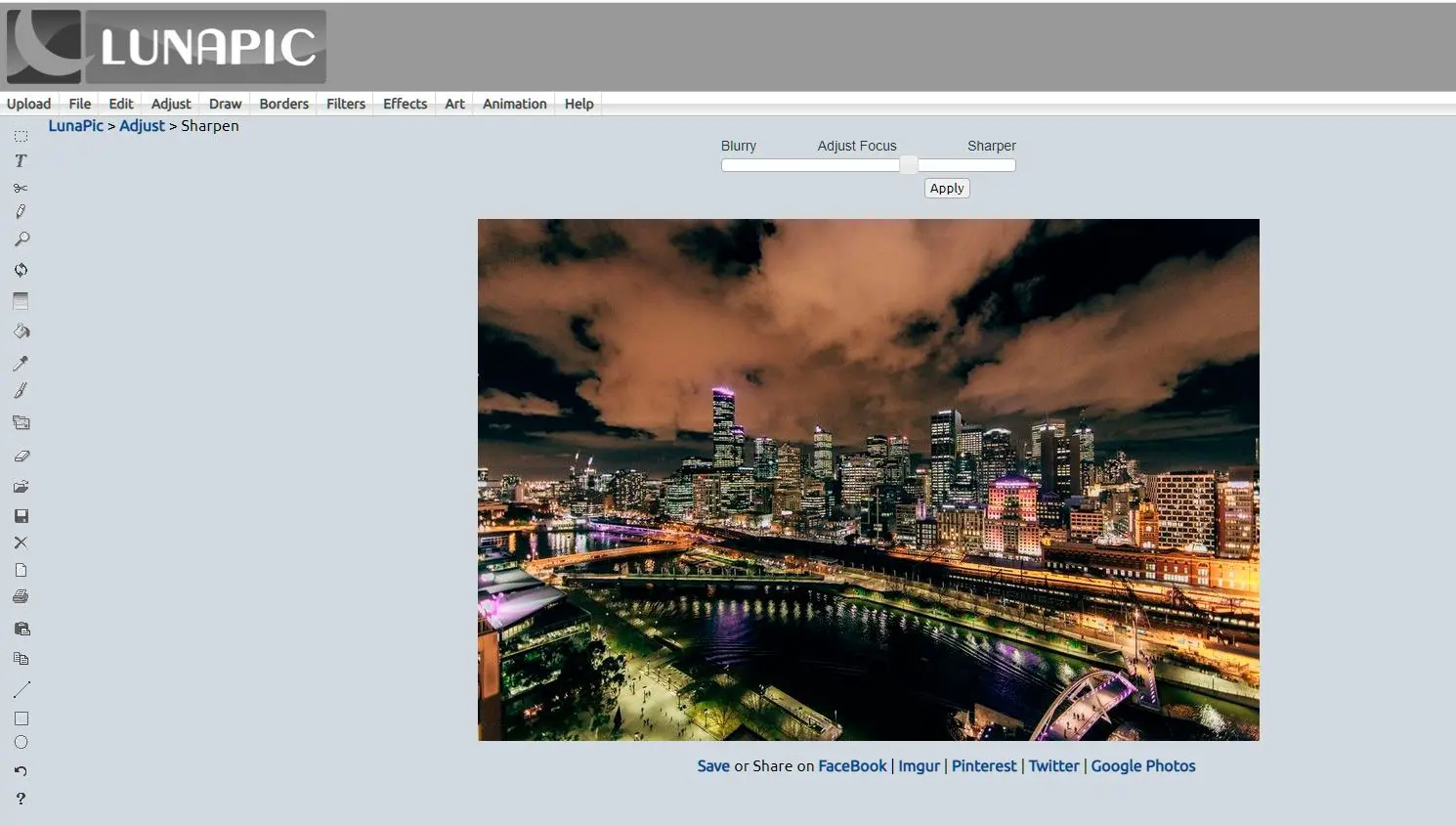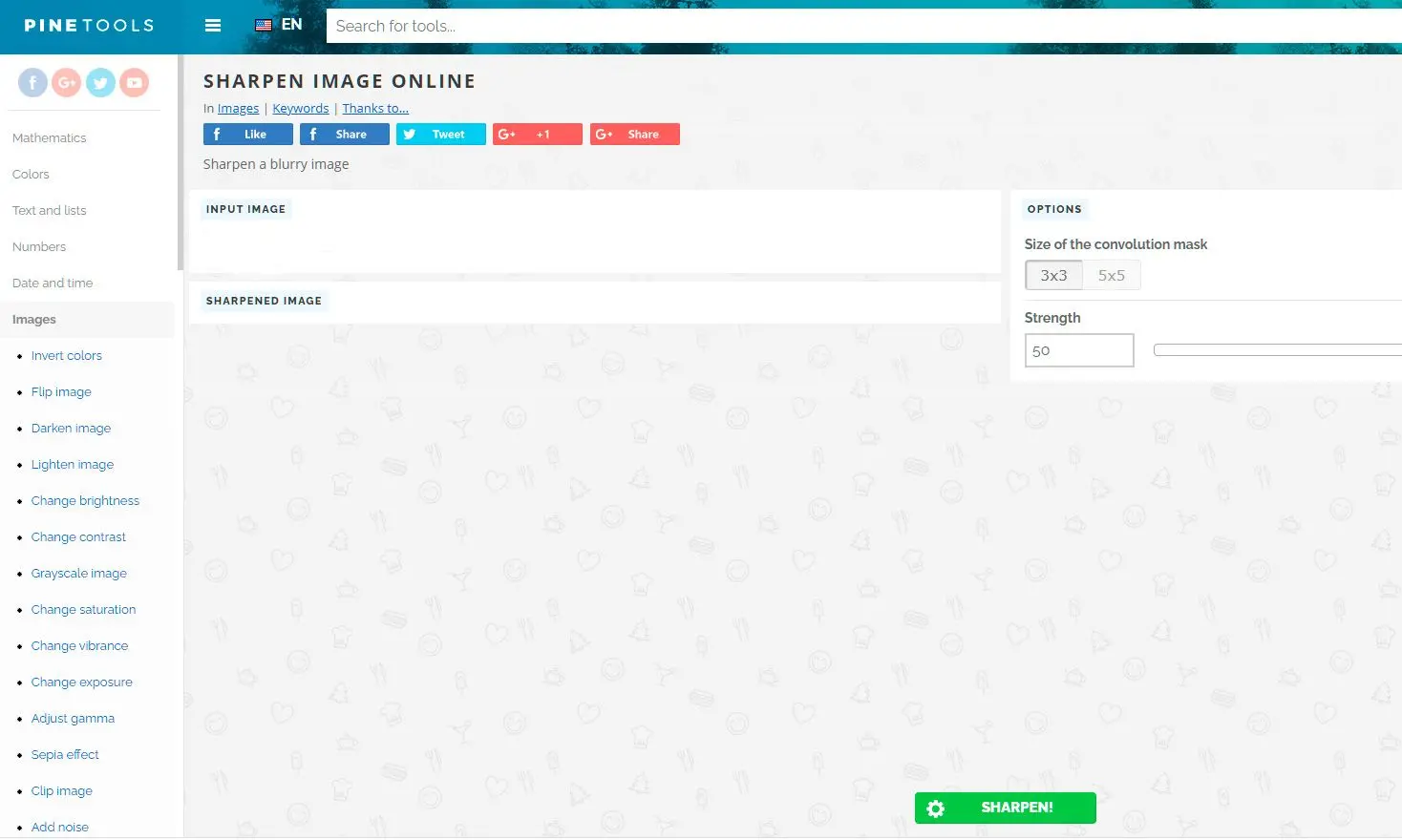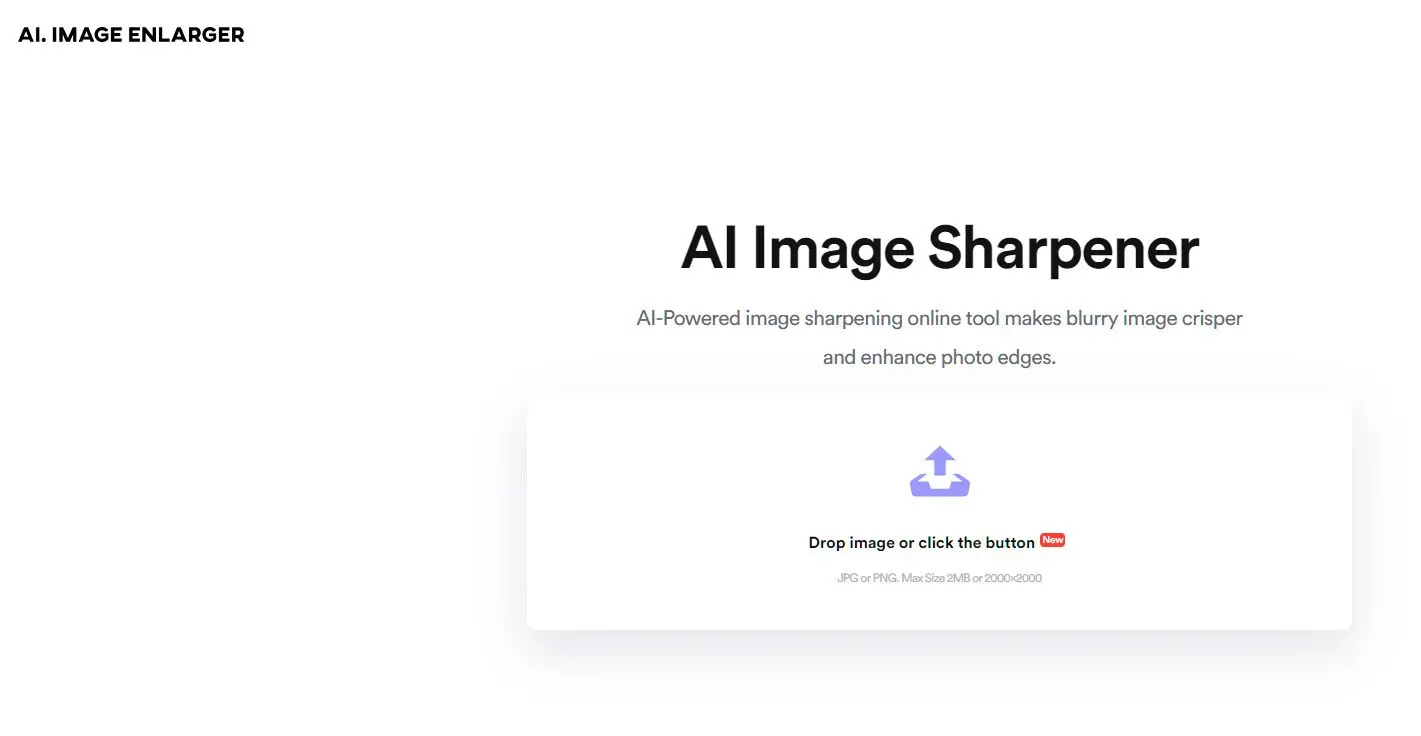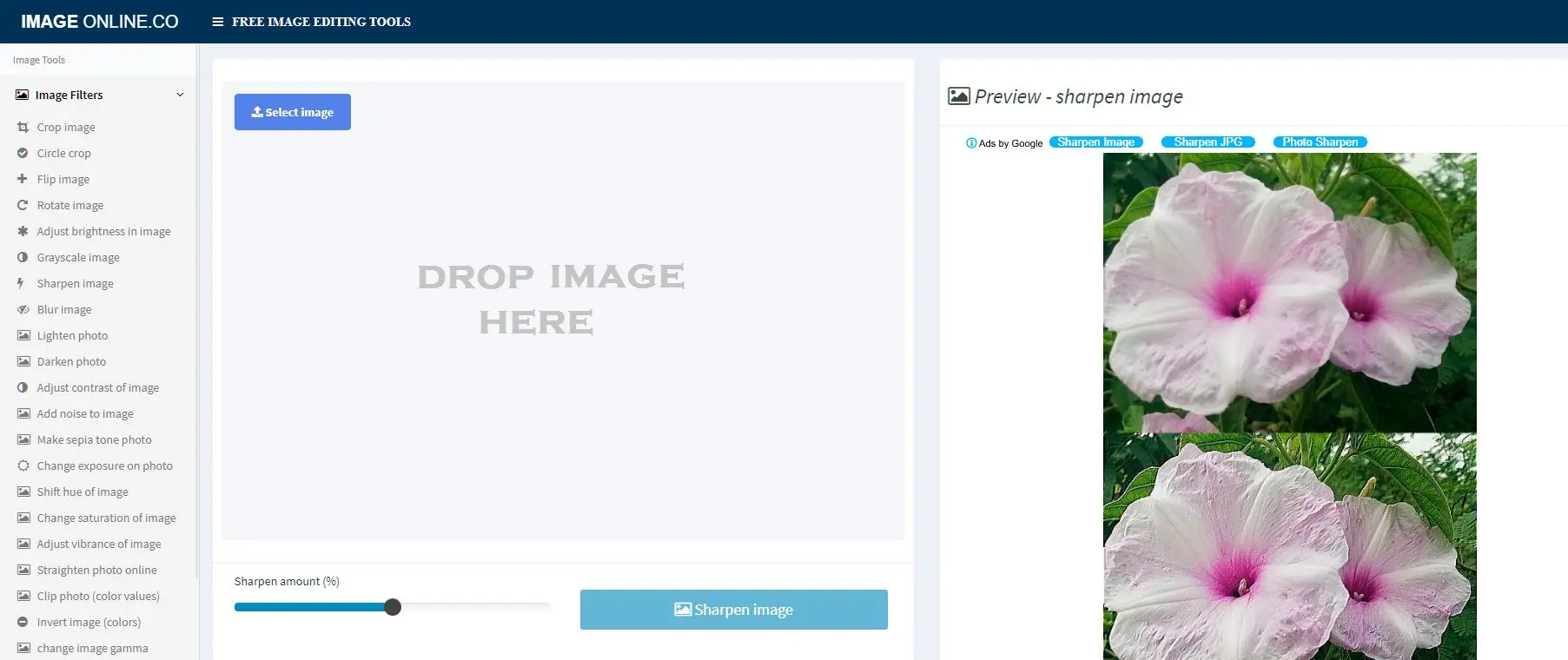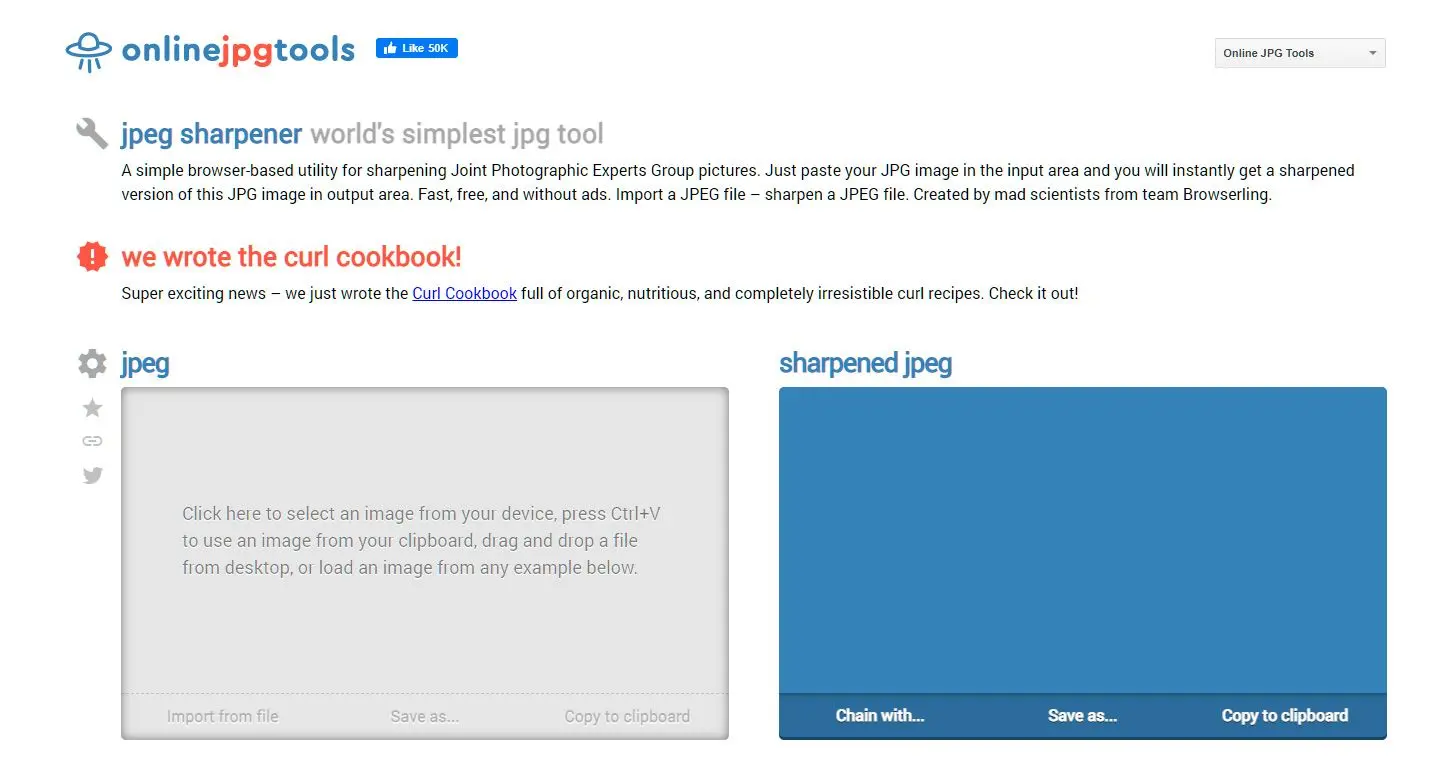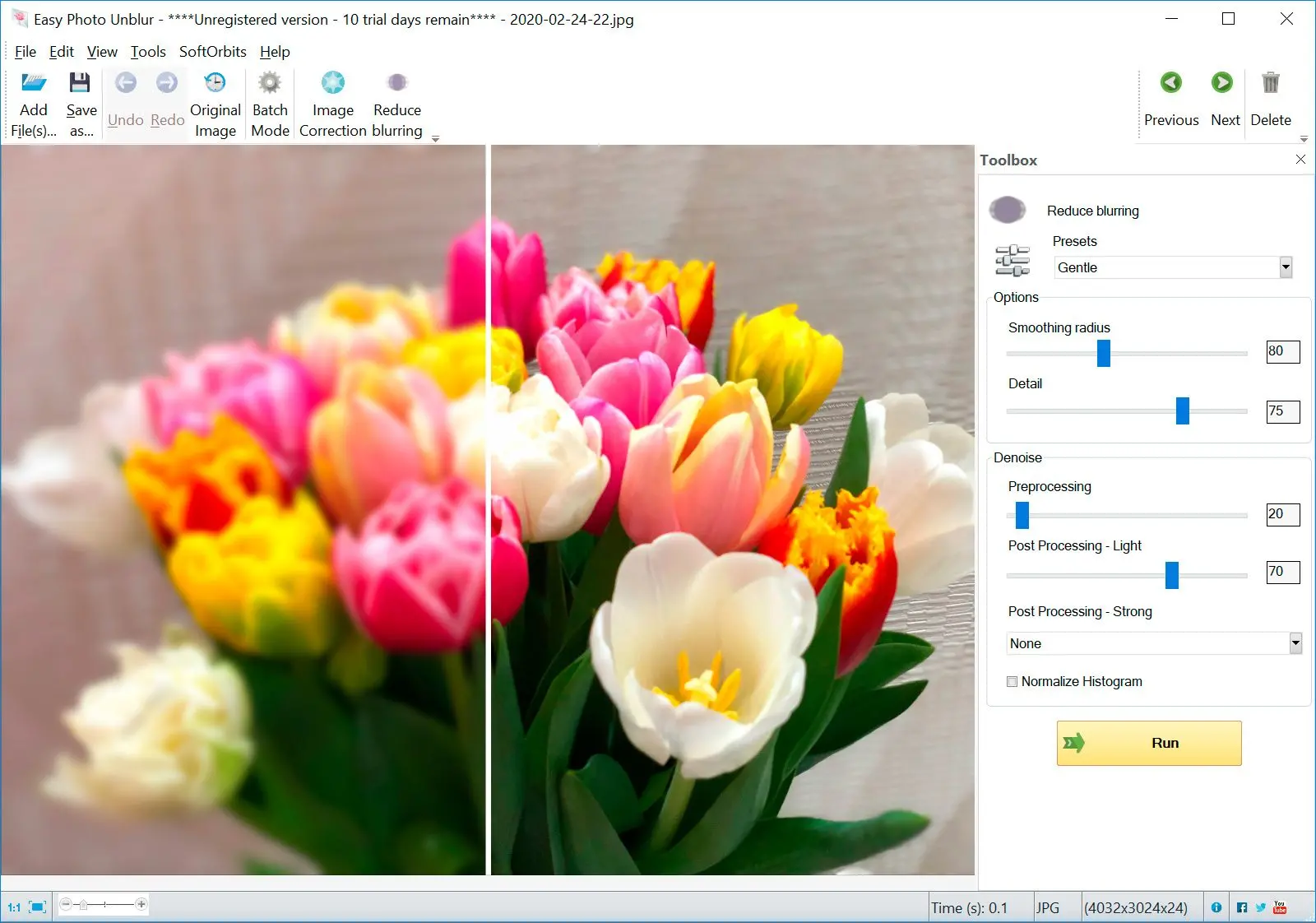方式#3:2025年最佳付費及免費照片銳化軟件
我們根據人們的喜好和流行度挑選產品進行評論。 我們的測試階段專注於突出產品的主要功能並識別其最適合的軟體。 來自頂級網站的用戶評論引導我們撰寫產品評論。 我們收集用戶的反馈,了解他們對 SoftOrbits 軟體和其他產品的看法。 在 SoftOrbits,我們的目標是提供準確且可信賴的資訊。

選擇合適的軟件時,請考慮其在最小化雜訊及偽影的同時,保留圖像細節的能力。良好的銳化演算法將智能地增強邊緣,而不會產生光暈或不自然的銳化。此外,軟件應提供對銳化參數的精確控制,使您可以針對不同的圖像類型及細節層級微調該過程。![]()
Topaz Sharpen AI
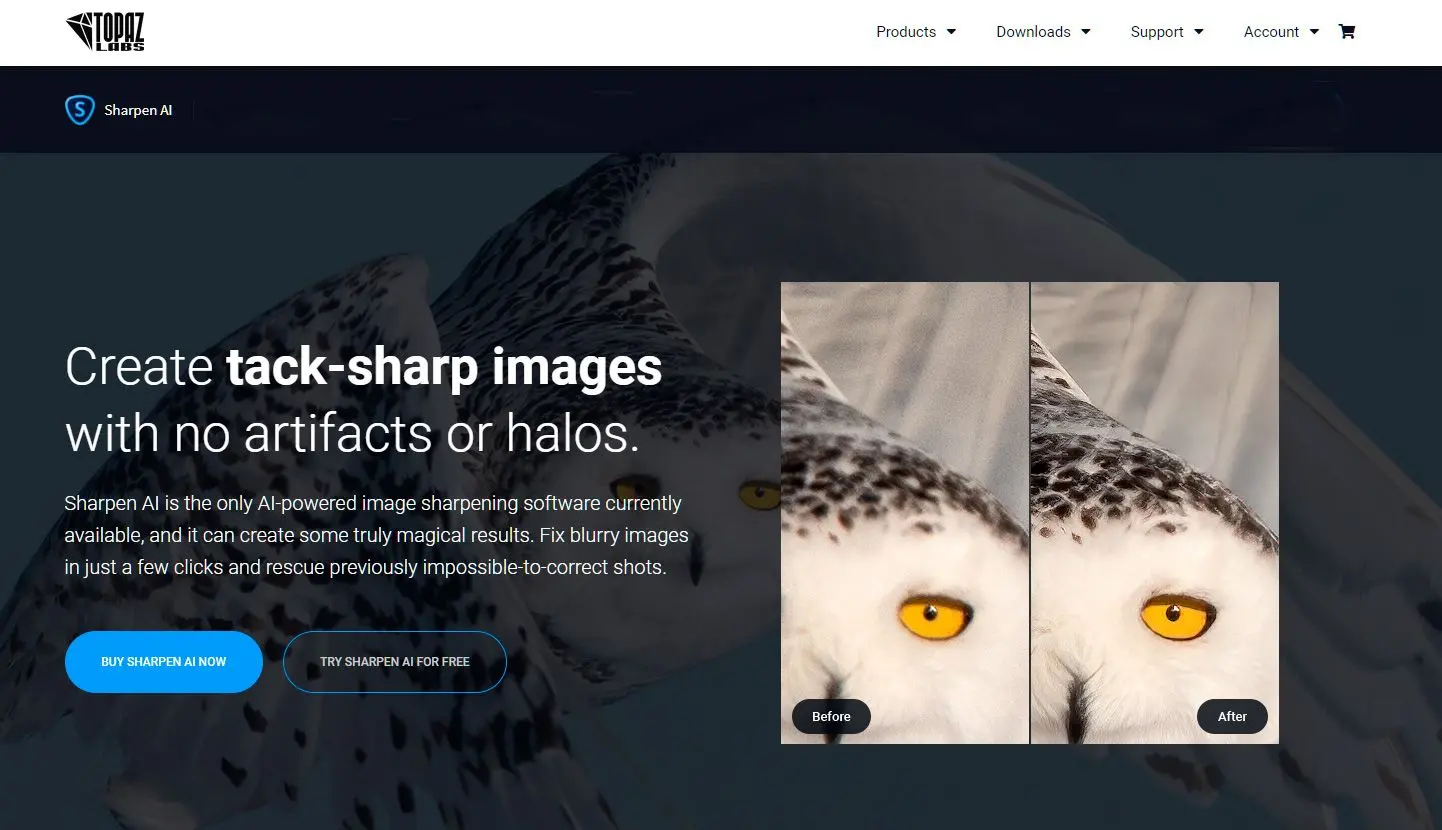
售價$79.99,Topaz Sharpen AI亦運用人工智能修復模糊照片之圖像品質。其具備獨立模組以修正各項問題。
此軟體之三個最顯著特徵為穩定、對焦。穩定功能修正相機震動造成之問題。
其可同時修正10像素之對焦模糊,並具備選擇性調整功能。其自然地修正圖像,不產生光暈或瑕疵。
優點:
- 強大之AI驅動銳化技術。
- 有效處理多種模糊類型,包含動態模糊及失焦模糊。
- 具備直觀控制之使用者友善介面。
缺點:
- 相較於部分替代方案,成本較高。
- 需配備效能強大之電腦方能達到最佳效能。
SmartDeblur
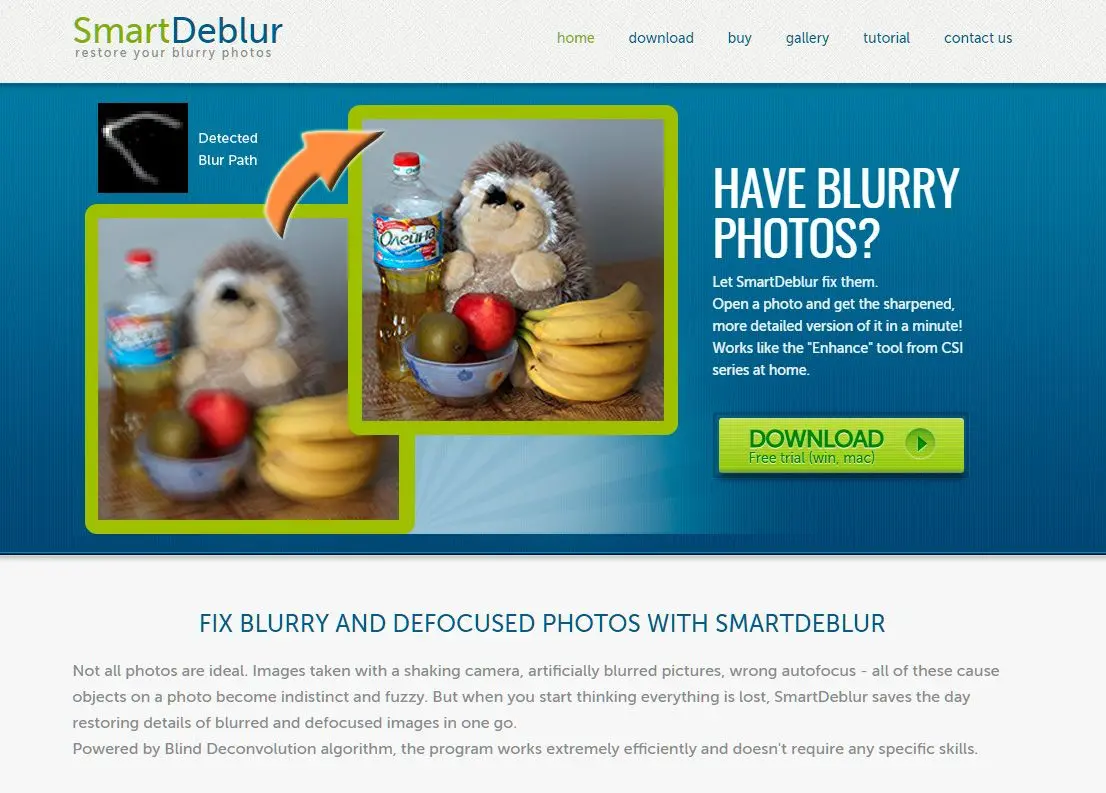
SmartDeblur輕鬆修正失焦及模糊照片。如同Easy Photo Blur,此最佳工具由Blind Deconvolution演算法驅動,適用於幾乎不具備編輯技巧之新手。該軟體可恢復動態模糊、使失焦圖像可讀、撤銷高斯模糊,並微調圖像。
SmartDeblur適用於Windows與MacOS。每位用戶可於兩台電腦安裝此軟體。免費試用版可從其網站下載。
優點:
- 適用於嚴重模糊及失焦圖像。
- 使用者友善介面,易於使用。
- 具備批次處理能力,工作流程效率高。
缺點:
- 僅限特定模糊類型。
- 過度使用可能產生瑕疵。
Focus Magic
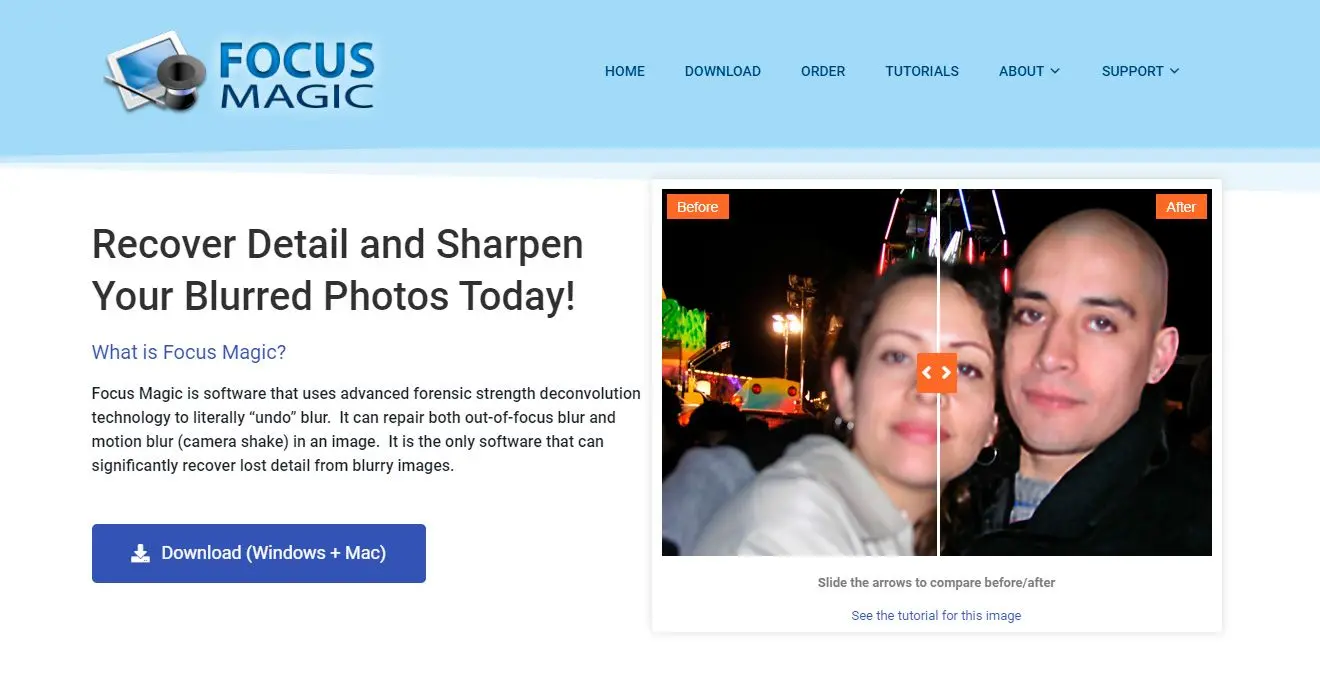
Focus Magic是另一款照片對焦軟體,可恢復模糊照片的細節。它採用鑑識反褶積技術來消除因失焦和相機震動導致的圖像模糊。
Focus Magic適用於多種模式,例如失焦模糊、垂直運動模糊和失焦鑑識。此軟體已用於舊照片修復和恢復數據,例如從移動車輛拍攝的車牌號碼。
優點
- 先進的反褶積技術,實現高品質結果。
- 功能多樣,適用於各種模糊類型,包括鏡頭模糊和運動模糊。
- 可自訂設定進行微調。
缺點:
- 處理複雜圖像耗時。
Sharpener Pro
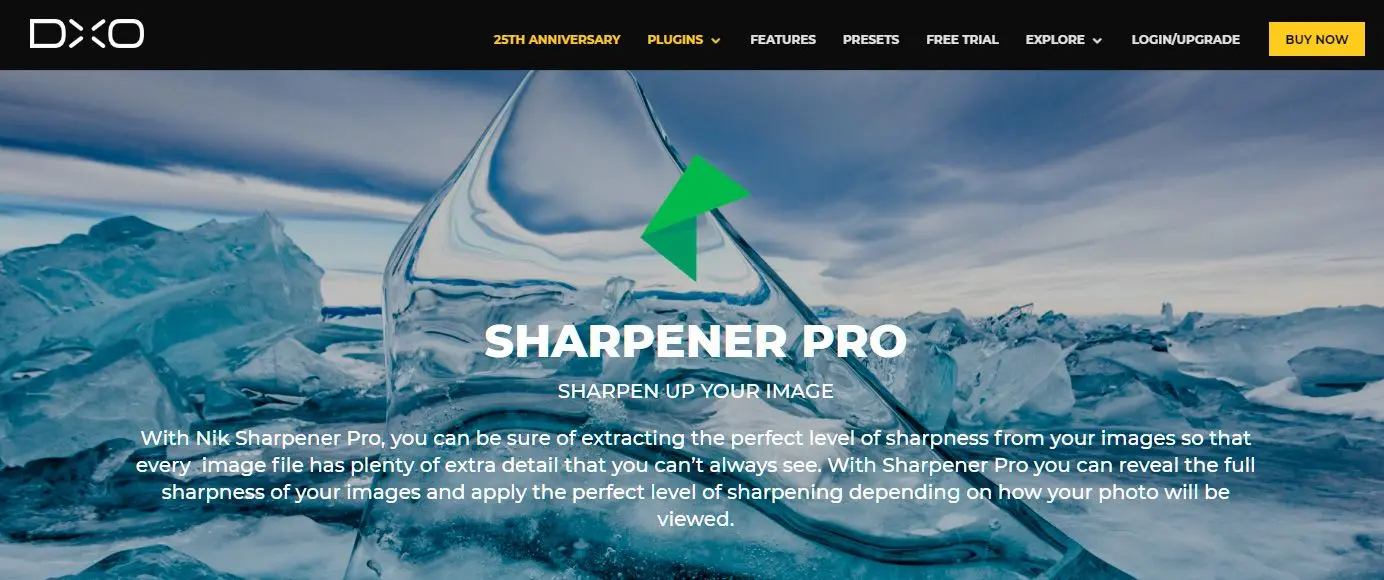
Sharpener Pro 由 DXO 創建,提取圖像的理想清晰度,甚至添加使用者通常看不到的細節。此工具允許使用者根據照片的用途,以自己喜歡的方式修復圖像。
該軟體使用兩個級別的銳化濾鏡。第一個是原始級別的預處理工具,用於校正圖像的精細細節。第二個級別進一步調整圖像的清晰度,使其適用於彩色印刷或高清顯示。